Abilitazione della virtualizzazione dell'hardware:
Prima di continuare a leggere, abilita VT-x/VT-d/AMD-v dal BIOS del tuo computer. VT-x/VT-d per processori Intel e AMD-v per processori AMD. Dovresti essere in grado di trovare uno di questi nel BIOS a seconda del processore che stai utilizzando. Senza la virtualizzazione hardware abilitata, le prestazioni delle tue macchine virtuali saranno davvero pessime. Ovviamente non è quello che vuoi.
Download di VirtualBox 6.0:
VirtualBox 6.0 non è disponibile nel repository ufficiale dei pacchetti di Debian 8, Debian 9 o Debian 10. Ma puoi facilmente scaricarlo e installarlo dal sito Web ufficiale di VirtualBox.
Innanzitutto, visita il sito Web ufficiale di VirtualBox all'indirizzo https://www.virtualbox.org/wiki/Linux_Downloads
Ora, fai clic su entrambi Debian 8, Debian 9, o Debian 10 collegamento a seconda della versione di Debian che stai usando.
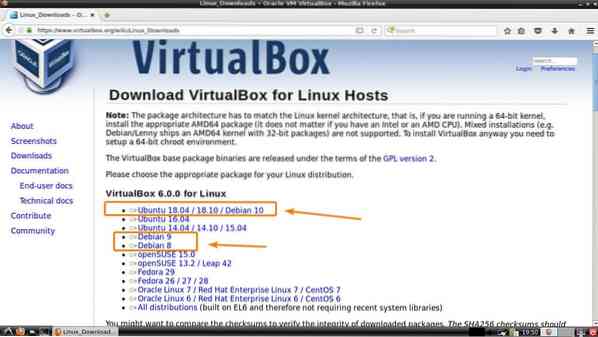
Il tuo browser dovrebbe chiederti di scaricare il file del pacchetto DEB. Selezionare Salvare il file e clicca su ok.

Il download dovrebbe iniziare. Potrebbe volerci un po' di tempo per completare.
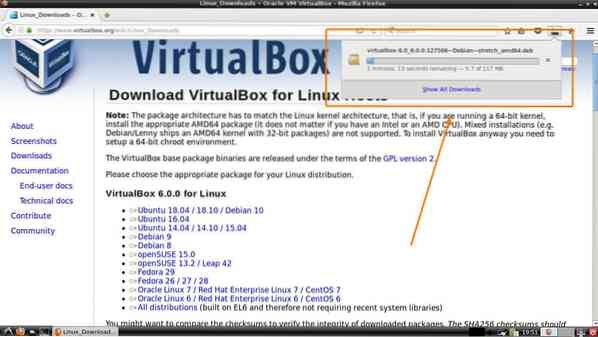
Installazione degli strumenti di compilazione richiesti per la compilazione di VirtualBox 6.0 moduli del kernel:
Per compilare con successo VirtualBox 6.0, devi avere gli strumenti di compilazione richiesti installati sulla tua macchina Debian. Altrimenti, VirtualBox 6.0 potrebbe non funzionare correttamente.
Innanzitutto, aggiorna la cache del repository del pacchetto APT con il seguente comando:
$ sudo apt update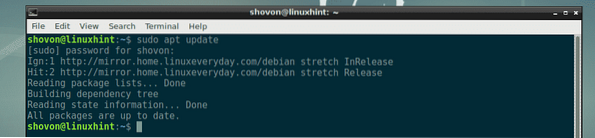
Ora installa tutti gli strumenti di compilazione richiesti con il seguente comando:
$ sudo apt install build-essential linux-headers-$(uname -r)
Ora premi sì e poi premere
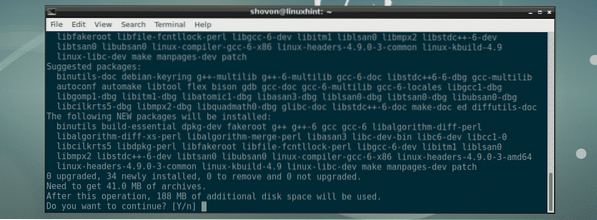
Tutti i pacchetti richiesti devono essere scaricati e installati.
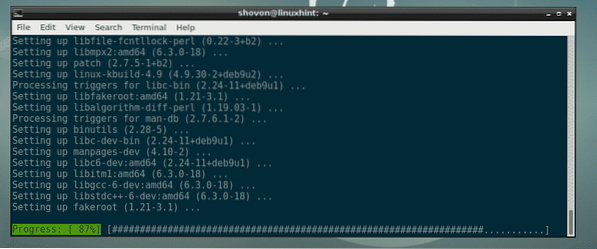
Tutti gli strumenti di compilazione necessari sono installati a questo punto.
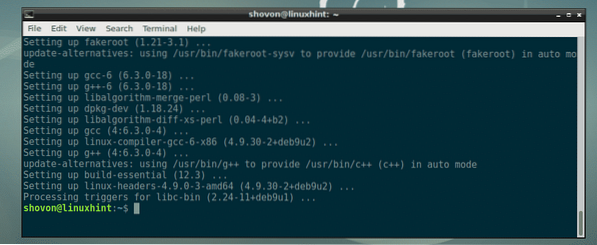
Installazione di VirtualBox 6.0:
Ora che VirtualBox 6.0 DEB viene scaricato e il sistema è pronto per compilare i moduli del kernel di VirtualBox, possiamo installare VirtualBox 6.0 sulla nostra macchina Debian molto facilmente.
Innanzitutto, vai alla directory in cui hai scaricato VirtualBox 6.0 DEB con il seguente comando:
$ cd ~/Download
Come puoi vedere, il file del pacchetto DEB di VirtualBox è qui.

Ora installa VirtualBox 6.0 con il seguente comando:
$ sudo dpkg -i virtualbox-6.0_6.0.0-127566~Debian~stretch_amd64.deb
Potresti vedere i seguenti errori.
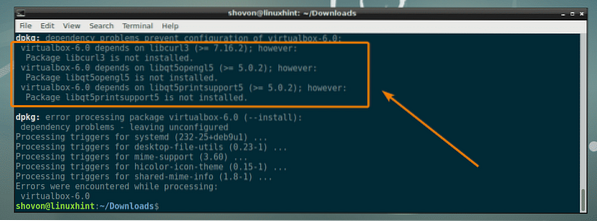
Per risolvere il problema e installare VirtualBox 6.0, basta eseguire il seguente comando:
$ sudo apt -f install
Ora premi sì e poi premere
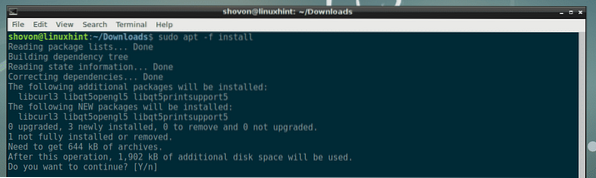
VirtualBox 6.0 dovrebbe essere installato.
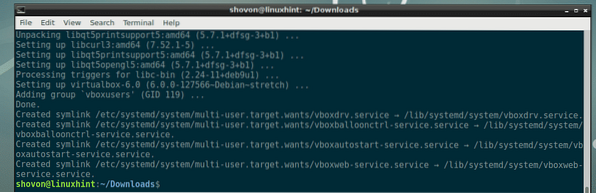
Avvio di VirtualBox 6.0:
Ora che VirtualBox 6.0 è installato, puoi eseguirlo dal menu dell'applicazione dell'ambiente desktop desiderato.
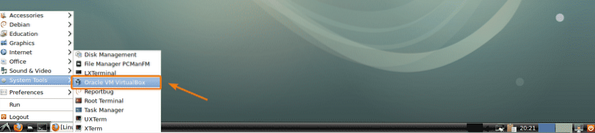
VirtualBox 6.0 è iniziato. Questa è la dashboard di VirtualBox 6.0. Da qui puoi creare e gestire macchine virtuali. Puoi anche configurare VirtualBox 6.0.
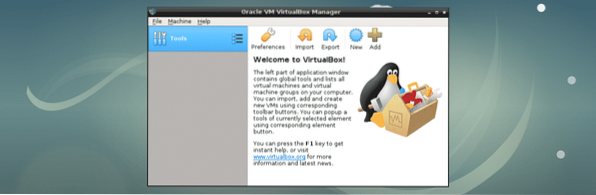
Download del pacchetto di estensione VirtualBox:
VirtualBox Extension Pack aggiunge funzionalità come USB 2.0 e USB 3.0, RDP, crittografia del disco ecc. Oltre a VirtualBox. Consiglio vivamente di scaricarlo e installarlo per un VirtualBox 6 liscio smooth.0 esperienza.
Per scaricare VirtualBox Extension Pack, vai al sito Web ufficiale di VirtualBox all'indirizzo https://www.virtualbox.org/wiki/Download e vai a VirtualBox 6.0.0 Oracle VM VirtualBox Extension Pack sezione. Ora, fai clic su Tutte le piattaforme supportate come indicato nello screenshot qui sotto.
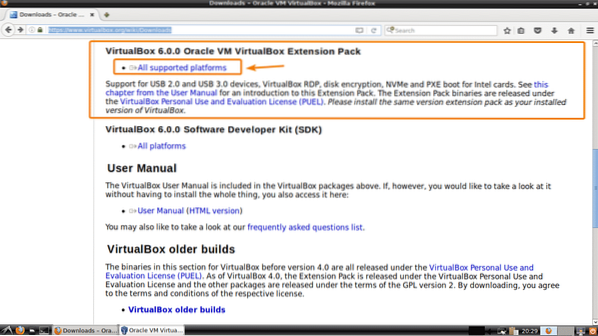
Il tuo browser dovrebbe chiederti di scaricare il file. Basta selezionare Salvare il file e clicca su ok.
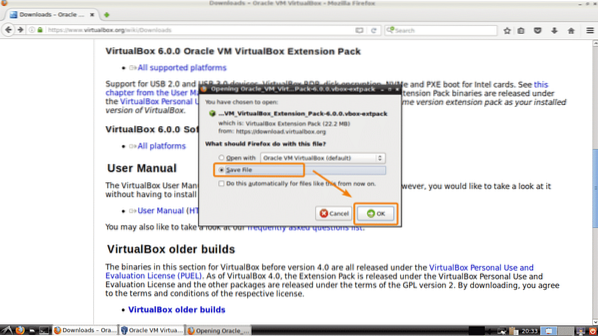
Il tuo browser dovrebbe iniziare a scaricare il file. Potrebbe volerci un po' di tempo per completare.
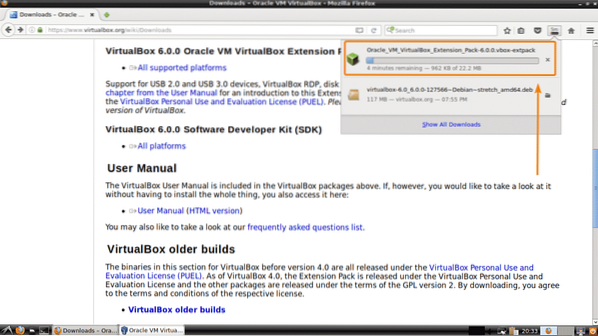
Installazione del pacchetto di estensione VirtualBox su VirtualBox 6.0:
Ora, per installare VirtualBox Extension Pack su VirtualBox 6.0, avvia VirtualBox 6.0 e vai a File > Preferenze..
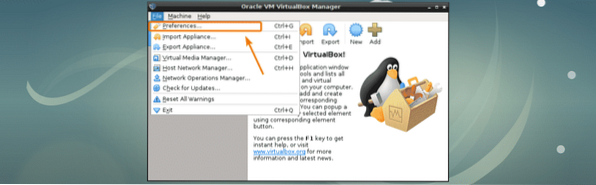
Ora, dal Estensioni scheda, fare clic su Inserisci icona come indicato nello screenshot qui sotto.
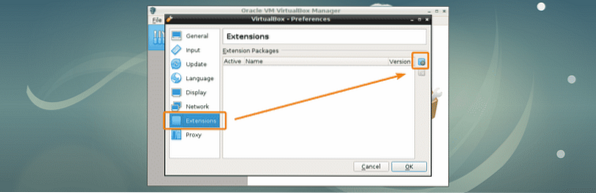
Dovrebbe essere aperto un selettore di file. Ora seleziona il file VirtualBox Extension Pack che hai appena scaricato e fai clic su Aperto.
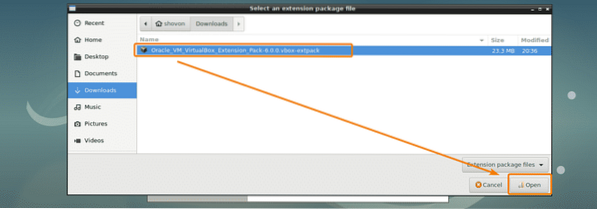
Ora, fai clic su Installare.
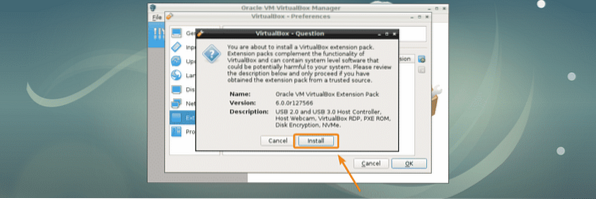
Ora devi accettare il contratto di licenza di VirtualBox. Per farlo, scorri verso il basso fino alla fine e fai clic su Sono d'accordo.
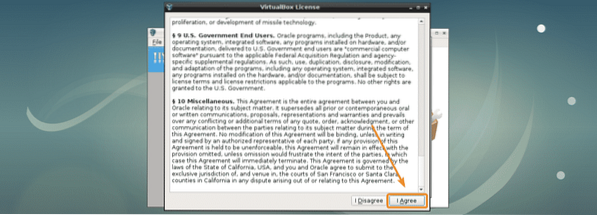
Ora digita la tua password di root e fai clic su ok.
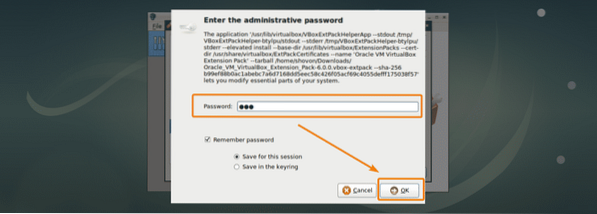
Il pacchetto di estensione VirtualBox dovrebbe essere installato. Ora, fai clic su ok.
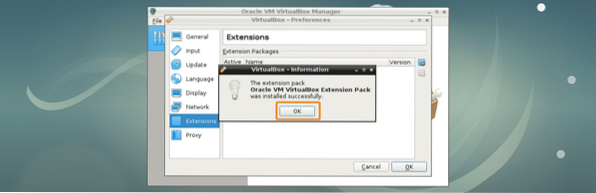
Clicca su ok.
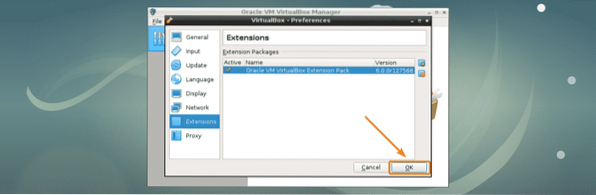
Ora sei pronto per usare VirtualBox 6.0.
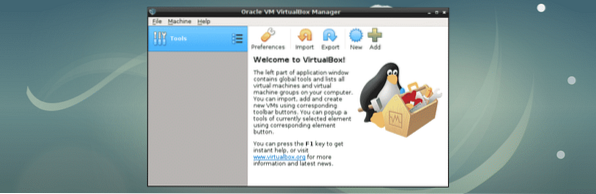
Quindi, è così che installi VirtualBox 6.0 su Debian. Grazie per aver letto questo articolo.
 Phenquestions
Phenquestions


